随着社会的发展 , 现在的电脑已经基本普及 。但是随之而来的就是隐私等问题了 。
很多朋友在使用公司电脑或者家庭电脑的时候都会或多或少地涉及到个人隐私问题 , 比如说某个文件不方便使用这个电脑的时候都能查看 , 或者某些文件夹均需要隐藏等问题 。
所以这里就分享一下隐藏文件和显示隐藏文件的方法 。
一、隐藏文件
1、隐藏文件比较简单 , 只需要右键需要隐藏的文件或者文件夹 , 然后选择属性;
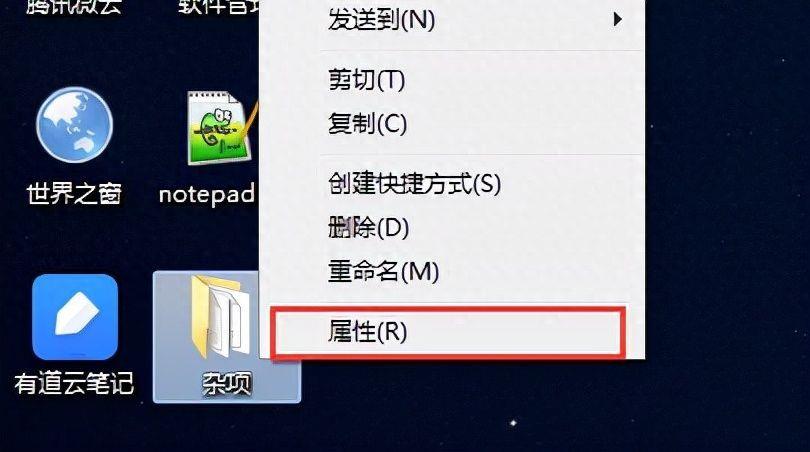
文章插图
2、在“常规”选项卡里面把隐藏前面的复选框选中 , 然后点击确定即可 , 文件就会立马隐藏 。
【实现文件夹隐藏与显示 显示隐藏文件夹的简便方法】
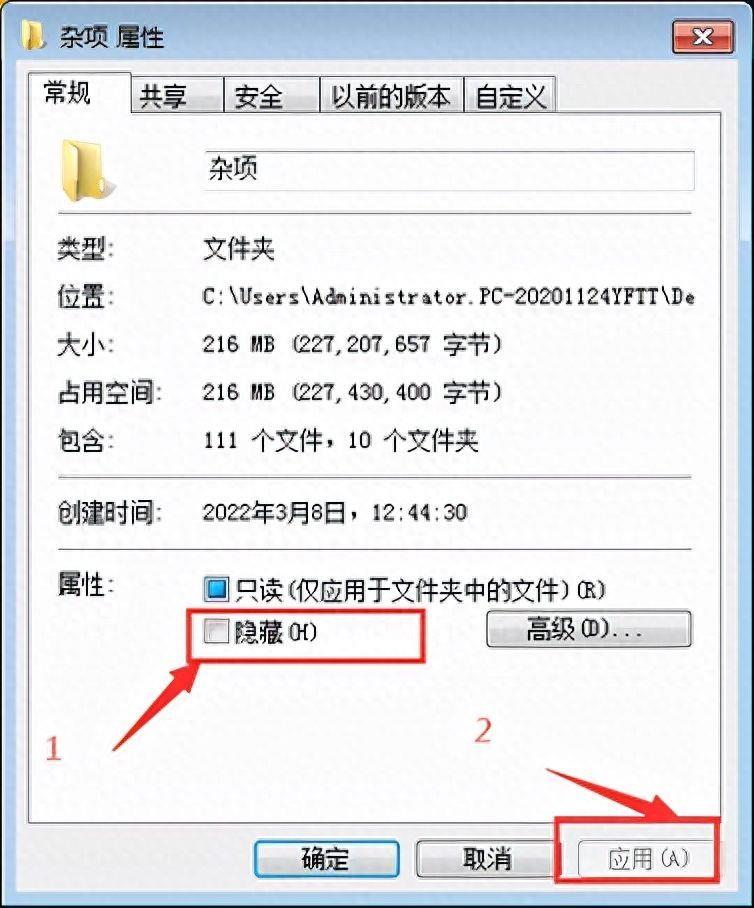
文章插图
二、显示隐藏的文件
想要显示隐藏的文件就需要整体设置了 , 就是设置后会显示所有隐藏的文件 。
1、双击“计算机” , 进入之后点击“工具”;
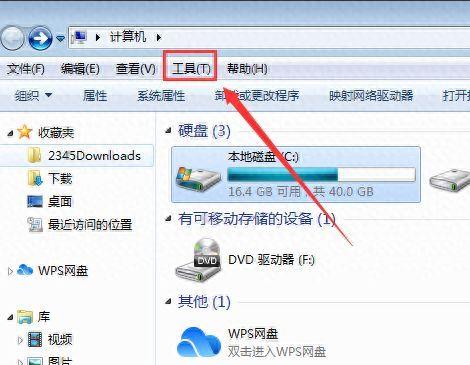
文章插图
2、选择“文件夹选项”;
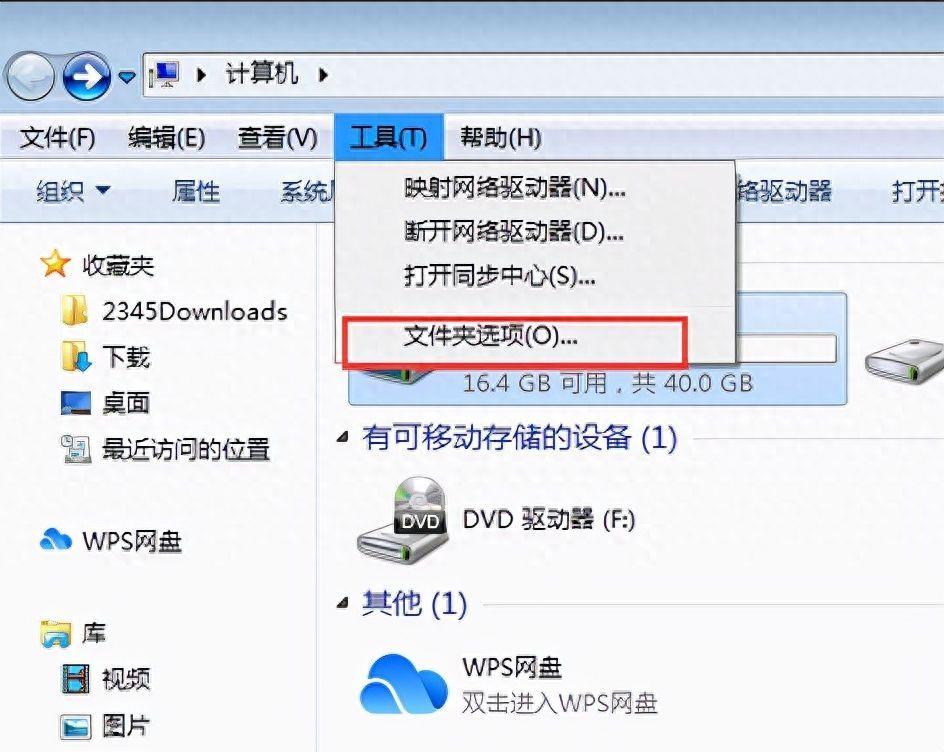
文章插图
3、在“文件夹选项”中选择“查看”选项卡;
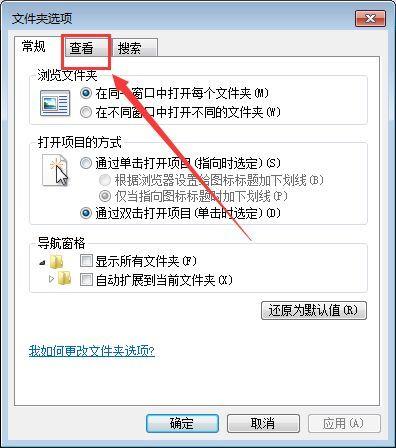
文章插图
4、拖动滚动条 , 找到“显示隐藏的文件、文件夹和驱动器” , 然后勾选此项 , 再点击应用即可;
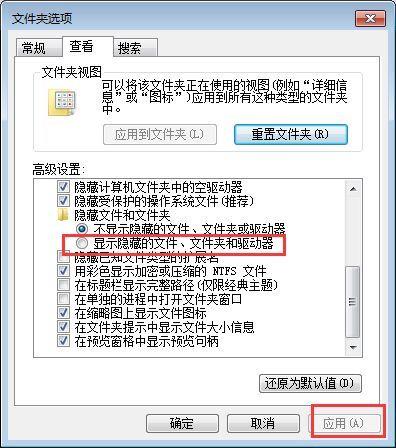
文章插图
5、然后就能看到各个地方被隐藏的文件啦 , 相反:如果选择“不显示隐藏的文件、文件夹和驱动器”就会将设置隐藏属性的文件全部隐藏 。
以上就是“隐藏文件和显示隐藏的文件怎么设置”的全部内容 。
- ProgramFiles是什么意思?解析Windows操作系统中的常见文件夹名称含义
- win10共享文件夹设置密码在哪里 给文件加密的步骤详解
- 三国战纪隐藏人物怎么选 关于隐藏任务秘籍分享
- 收藏整个网页链接的方法 怎么保存网页到文件夹
- 游戏客户端在哪里打开 手机应用程序文件夹在哪里找到
- 如何隐藏word文本框的边框 如何删除文本框保留文字
- 实现双面打印的详细方法 打印机双面打印怎么操作
- 实现双面打印的操作方法 打印机长边翻页怎么放纸
- 开机自启文件夹在哪里 电脑开机启动项查看
- 无法双击打开桌面程序怎么解决 双击打不开电脑文件夹怎么办
